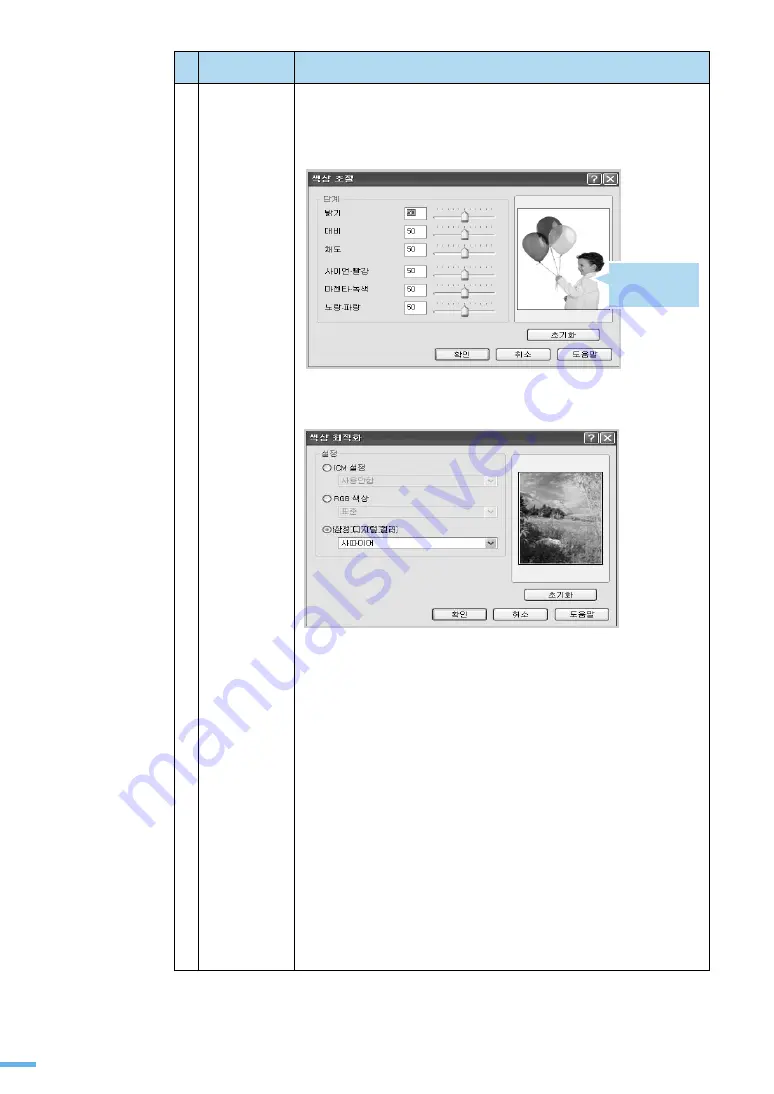
66
4 장 윈도우에서 인쇄 : 인쇄 환경 설정하기
2
컬러 모드
컬러 인쇄를 할 경우 [ 컬러 ] 를 , 흑백으로 인쇄할 경우에는
[ 흑백 ] 을 선택하면 가장 좋은 인쇄 품질을 얻을 수 있습니다 .
[ 수동 설정 ] 을 선택해 [ 색상 조절 ] 을 누르세요 .
기본적인 색상 옵션을 선택할 수 있습니다 .
또한 [ 수동설정 ] 을 선택해 [ 색상 최적화 ] 를 클릭하면 인쇄물을
화면에 보여지는 컬러에 가깝게 접근하도록 맞출 수 있습니다 .
•
ICM 설정 : 명암 (Perceptual), 채도 (Saturation), 색상계
(Colorimetric) 중 선택합니다 . 명암 (Perceptual) 은 디더링이
필요한 스캔 문서나 사진 이미지에 가장 적합합니다 .
채도 (Saturation) 는 선명하고 대조적인 컬러가 가장 중요한 차트와
같은 비지니스 그래픽 문서에 가장 적합합니다 .
색상계 (Colorimetric) 는 정확한 컬러로 표현해야 하는 비지니스
로고 등의 이미지에 가장 적합합니다 .
•
RGB 컬러 : RGB 컬러 처리 방법을 선택합니다 . 표준 , 선명하게 ,
장치 중 선택합니다 . 표준은 표준 모니터 (sRGB 모니터 ) 에 가장
가까운 색이 나옵니다 . 선명하게는 프리젠테이션 데이터 , 챠트 등을
인쇄할 때 적합합니다 . 장치는 칼라 도면 등 미세한 선이나 작은
글자를 자세하게 인쇄합니다 .
•
삼성 디지털 컬러 : 하늘 영상과 잔디영상의 색과 색의 양을 섬세하게
재현하는데 사용됩니다 . 사진 영상에 사용되나 , 출력물에 대하여 전
체적으로 변경됩니다 . 사파이어를 사용하는 경우 짙푸른 하늘 영상
이 출력되도록 동작 .
에머랄드 를 사용하는 경우 맑은 하늘 및 짙은 색의 잔디영상이 출력
되도록 동작 . 아쿠아마린을 사용하는 경우 맑은 하늘 영상이 출력되
도록 동작 .
항 목
기능 설명
설정한 값이 적용된
화면을 미리볼 수
있습니다 .
Summary of Contents for CLP-310
Page 1: ......
Page 12: ...12 토너 카트리지를 분해하지 마세요 토너 가루가 신체에 묻으면 부작용이 발생할 수 있습니다 ...
Page 16: ...16 ...
Page 17: ...1장 제품 및 구성품 확인 본체 각 부분의 이름 및 기능 조작부 알아두기 준비 ...
Page 19: ...19 1 장 준비 제품 및 구성품 확인 제품에 붙어 있는 보호 테이프를 제거 하세요 보호 테이프 제품 손잡이 ...
Page 25: ...2장 용지함에 용지넣기 제품 연결하기 전원 연결하기 정보 인쇄하기 프로그램 설치하기 스마트 패널 사용하기 기본 기능 설정하기 설치 및 연결 ...
Page 55: ...3장 바른용지 선택하기 용지함 사용방법 알아두기 용지 배출 장소 용지 ...
Page 59: ...4장 인쇄하기 인쇄 환경 설정하기 고급 인쇄하기 윈도우에서 인쇄 ...






























